2 Tiện ích tra từ điển trên Chrome: Tiện lợi và đầy hữu ích
Nội dung bài viết
Bạn đang tìm kiếm tiện ích tra từ điển trên Chrome để dễ dàng dịch trang web hoặc tra cứu từ vựng? Hãy khám phá ngay 2 công cụ tuyệt vời được giới thiệu trong bài viết dưới đây.

Thay vì mất thời gian mở tab mới để tra từ điển, bạn có thể cài đặt ngay 2 tiện ích trên Chrome để tra cứu nhanh chóng và hiệu quả hơn.
1. Google Translate - Công cụ dịch thuật đa năng
Google Translate là tiện ích dịch thuật miễn phí trên Chrome, hỗ trợ dịch từ, đoạn văn hoặc toàn bộ trang web một cách dễ dàng và nhanh chóng.
Những tính năng nổi bật của Google Translate:
- Dịch từ và đoạn văn từ đa ngôn ngữ sang tiếng Việt.
- Dịch toàn bộ trang web chỉ trong vài giây.
- Hỗ trợ dịch nhanh chóng ngay trong khi lướt web.
Hướng dẫn cài đặt tiện ích Google Translate:
Bước 1: Trên trình duyệt Chrome, hãy truy cập cửa hàng Chrome trực tuyến bằng cách nhấp vào đường dẫn sau:
https://chrome.google.com/webstore/category/extensions?hl=vi
Bước 2: Gõ Google Translate vào ô tìm kiếm và nhấn Enter để tìm kiếm tiện ích.
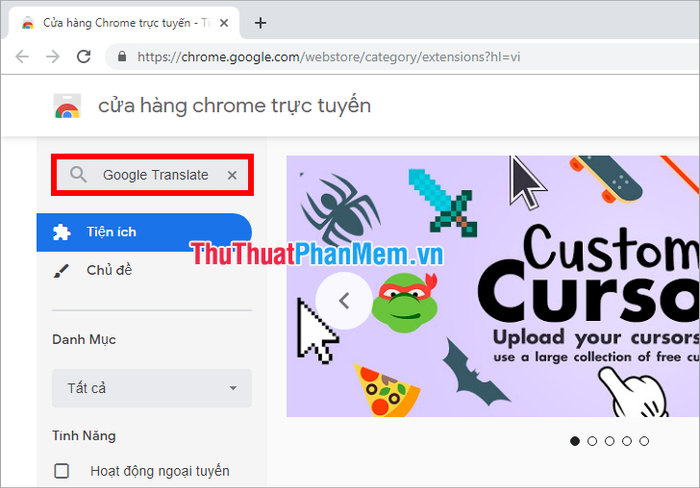
Bước 3: Khi tiện ích Google Translate hiển thị, nhấp vào Thêm vào Chrome để cài đặt.
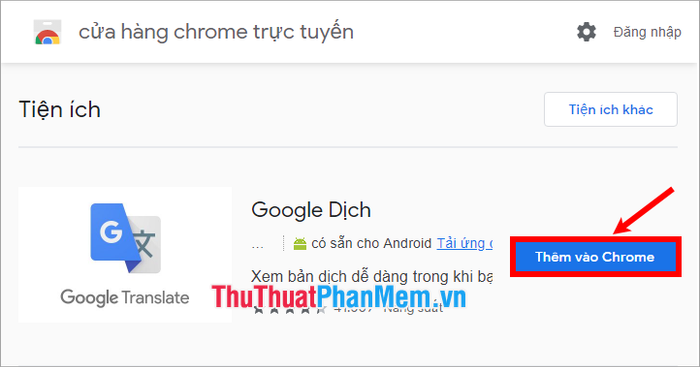
Bước 4: Nhấp chọn Thêm tiện ích để hoàn tất quá trình cài đặt.
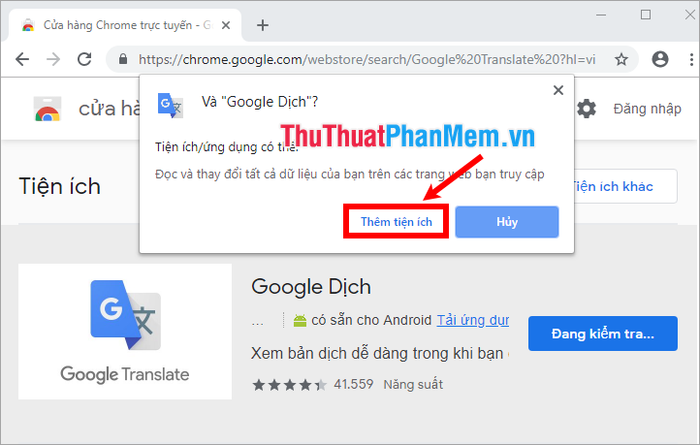
Sau khi cài đặt thành công, biểu tượng Google Translate sẽ xuất hiện trên thanh công cụ của trình duyệt Chrome, sẵn sàng hỗ trợ bạn mọi lúc.
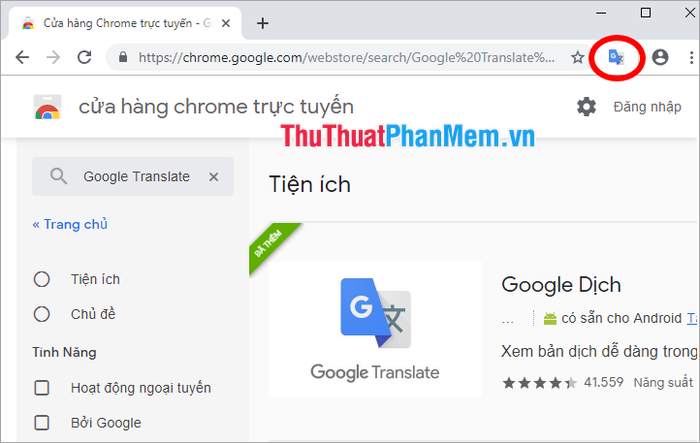
Hướng dẫn sử dụng Google Translate
Để dịch toàn bộ trang web, hãy nhấp vào biểu tượng Google Translate và chọn DỊCH TRANG NÀY để trải nghiệm ngay lập tức.
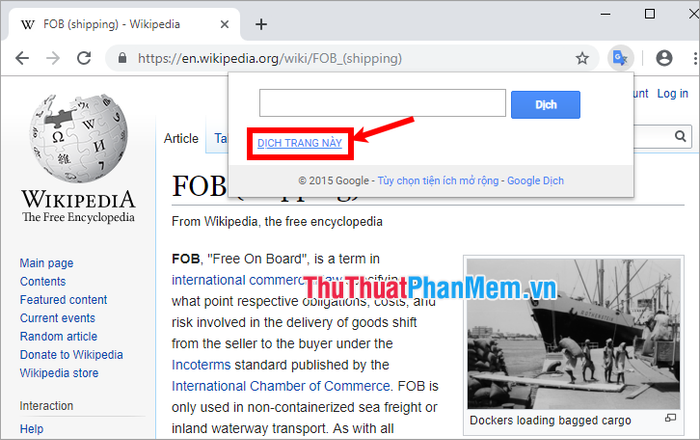
Trang web của bạn đã được dịch một cách nhanh chóng và chính xác.
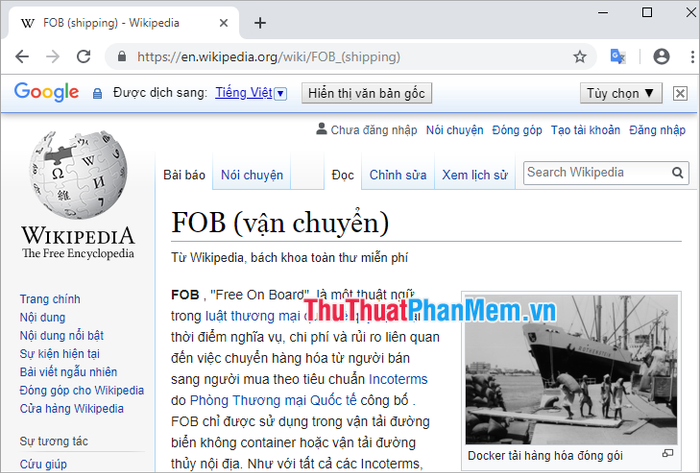
Để dịch một từ cụ thể, bạn chỉ cần nhập từ đó vào ô trống và nhấn chọn Dịch.
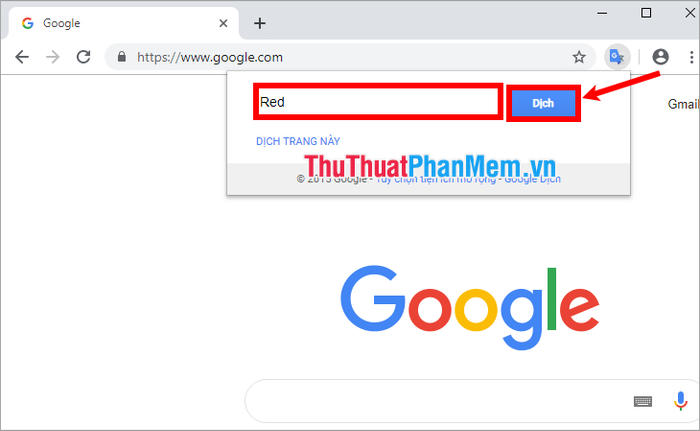
Kết quả dịch sẽ hiển thị ngay lập tức, mang lại sự tiện lợi tối ưu.
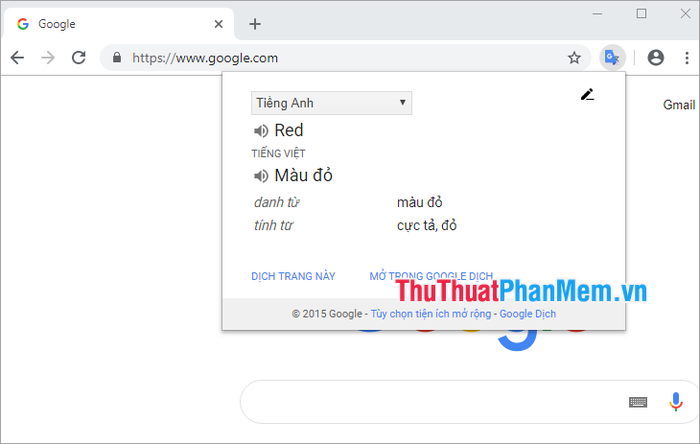
2. WebDict - Công cụ tra từ điển thông minh
WebDict là tiện ích tra từ điển đa năng trên Chrome, hỗ trợ tra cứu nhiều loại từ điển khác nhau cùng các tính năng hữu ích đi kèm.
Để cài đặt WebDict, hãy mở phần tiện ích trên Chrome và tìm kiếm WebDict, hoặc truy cập nhanh qua đường dẫn: https://chrome.google.com/webstore/detail/webdict/nnjjepljgjdohjjenolpeplgcmfjchih?hl=vi
Sau đó, nhấp chọn Thêm vào Chrome để bắt đầu cài đặt.
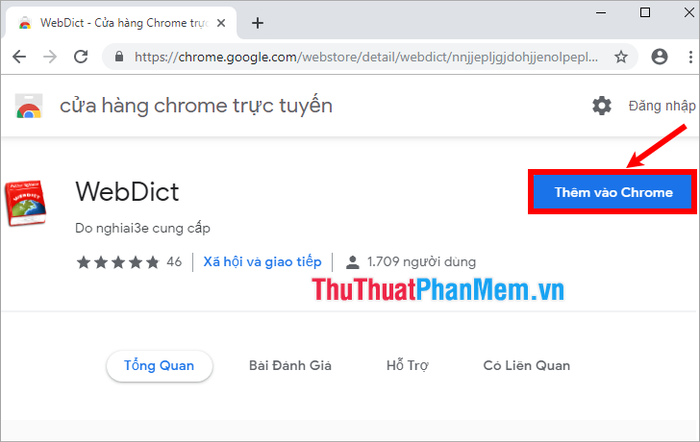
Cuối cùng, chọn Thêm tiện ích để hoàn tất việc thêm WebDict vào trình duyệt của bạn.
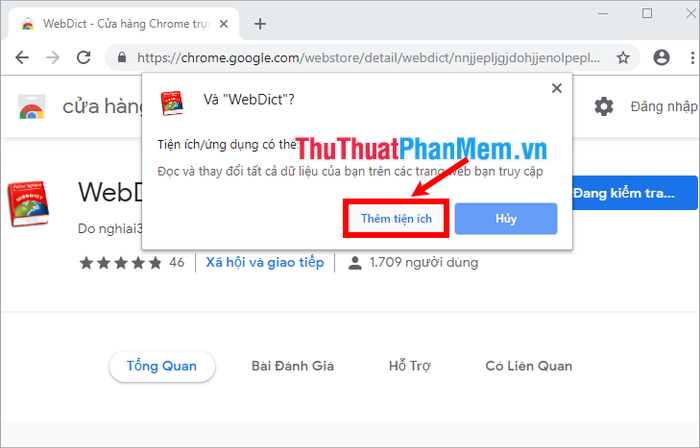
Tiện ích WebDict đã được thêm thành công vào Chrome, và biểu tượng của nó sẽ xuất hiện như hình minh họa bên dưới.
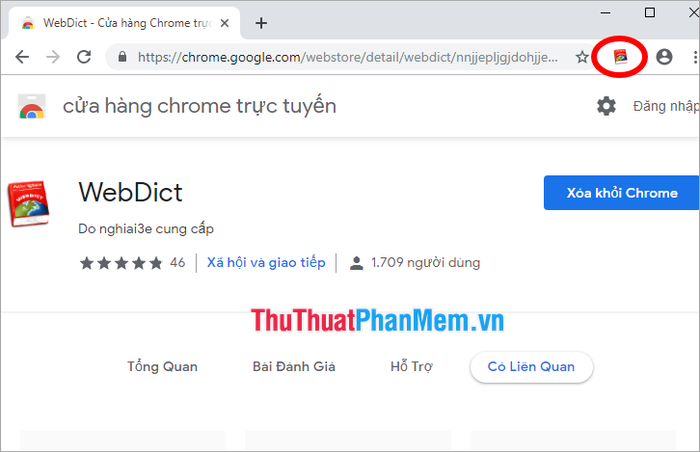
Hướng dẫn sử dụng WebDict
Trong quá trình lướt web, bạn có thể tra từ với WebDict bằng nhiều cách linh hoạt như:
- Bôi đen từ cần tra và nhấn phím Shift hai lần.
- Nhấn phím Shift hai lần hoặc nhấp vào biểu tượng tiện ích để mở cửa sổ tra từ.
- Bôi đen cụm từ, nhấp chuột phải và chọn Look up…
- Giữ chuột trái trên từ và nhấn phím Ctrl.
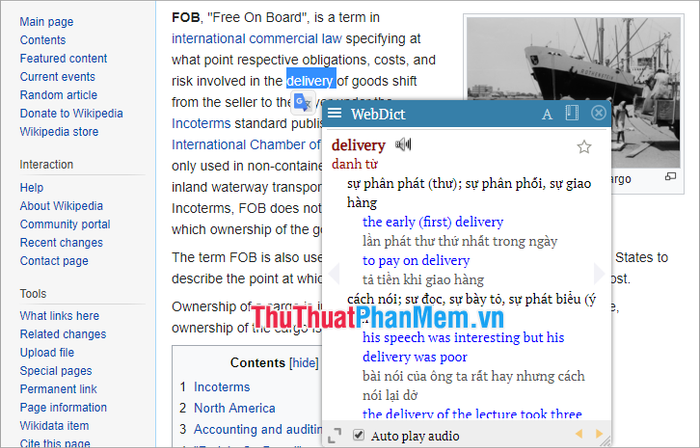
Trên WebDict, bạn có thể nhấn biểu tượng ba dấu gạch ngang (1) để chọn từ điển mong muốn, điều chỉnh cỡ chữ bằng biểu tượng chữ A (2), và quản lý các từ đã bookmark tại biểu tượng sổ nhỏ bên cạnh chữ A (3).
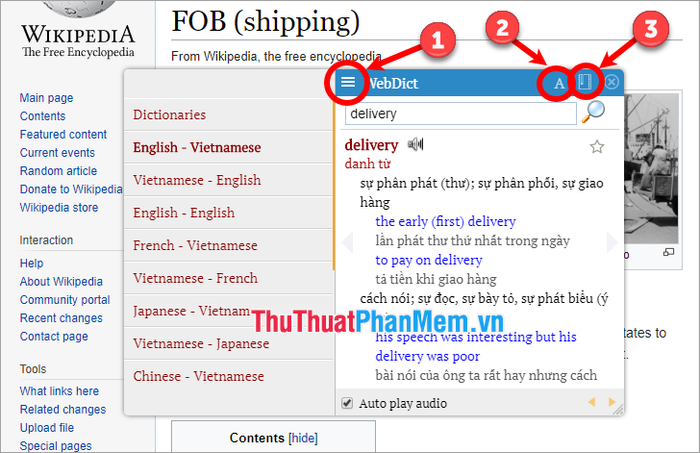
Bạn cũng có thể tùy chỉnh các thiết lập bằng cách chọn Settings ở cuối danh sách từ điển.
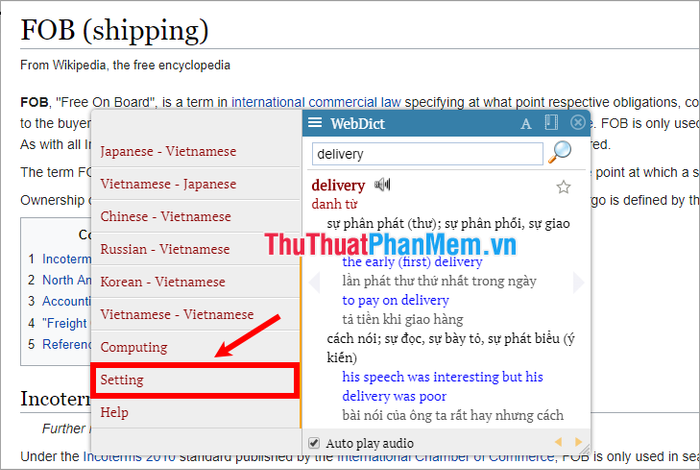
Sau khi hoàn tất thiết lập, nhấn Save để lưu lại thay đổi.
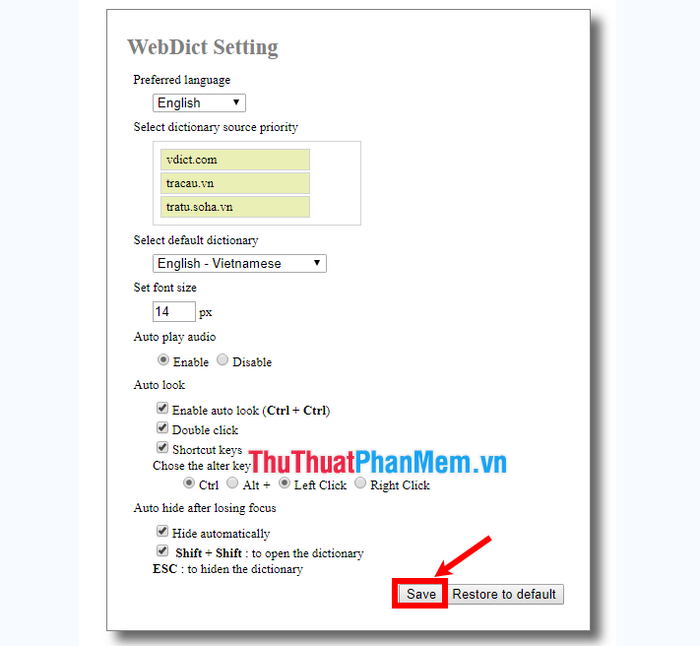
Tripi đã chia sẻ với bạn 2 tiện ích tra từ điển cực kỳ hữu ích trên Chrome. Với những công cụ này, bạn có thể dễ dàng tra từ điển và dịch trang web ngay trong quá trình lướt web. Chúc bạn thành công!
Có thể bạn quan tâm

Cách Làm Tóc Bóng Mượt Tự Nhiên Bằng Giấm

Top 10 công dụng tuyệt vời của Đông Trùng Hạ Thảo trong việc chữa bệnh

Top 6 Quán trà sữa tuyệt vời trên đường Hồ Tùng Mậu, Quận 1, TP. HCM

Khi bình gas vẫn còn mà không thể bật được, hãy kiểm tra ngay 5 nguyên nhân sau để khắc phục.

5 lưu ý giúp quần áo không bị ố và ẩm mốc khi giặt lại sau khi dính mưa


